KDP – kurs digital painting, nowa seria 10 wpisów o podstawach malowania na komputerze, malarstwie komputerowym. Trochę tego już jest w „internetach”, jednak od takiego całkiem zupełnego zera niekoniecznie. Robimy to na wzór KRO – kurs rysunku online, który powinien być w sumie przerobiony przed tym kursem digitalu online. Ołówek musi być poziom wyżej niż digital, przynajmniej na początku drogi z rysowaniem/malowaniem.
Spis treści
Kurs digital painting online jest też specjalnie pisany, aby pokazywać dalej, że malowanie na komputerze nie jest łatwe i komputer nie robi tego za nas. Photoshop usprawnia pracę, ale nie wykonuje pracy sam. Warsztat i podstawy są takie same jak w tradycyjnych technikach.
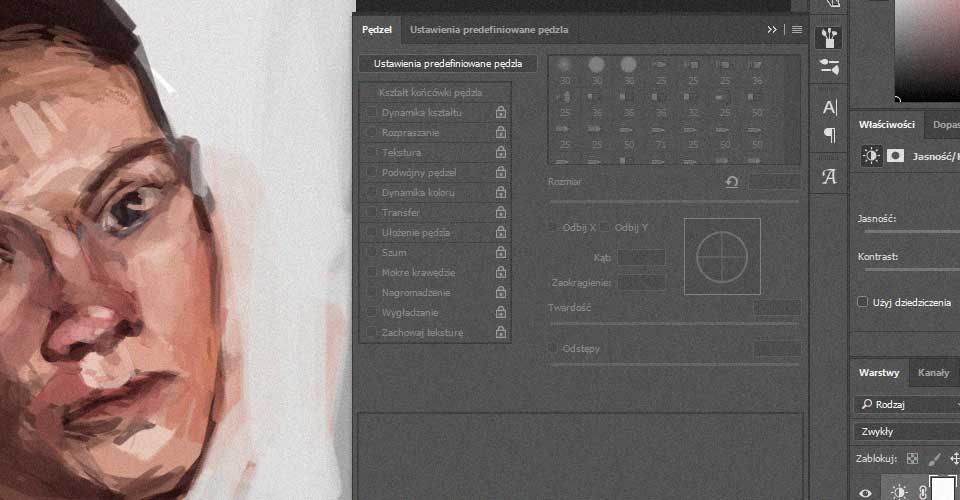
Digital painting – jaki tablet kupić?
Najpopularniejszą marką tabletów jest Wacom – jest to marka istniejąca od dawna i zapewnia super wsparcie techniczne (dostęp do najnowszych sterowników) oraz szybką obsługę klienta. Tablety Wacoma z łatwością znajdziemy zarówno „od nowości” w różnych polskich sklepach internetowych oraz używane np. na Allegro. Mają ergonomiczny dizajn oraz wsparcie dla wszystkich systemów operacyjnych i programów do digital paintingu. Wadą może być jednak ich cena – przykładowo ekranowy tablet Wacom Cintiq 32HD kosztuje obecnie około 10 – 11 tysięcy zł brutto! Na szczęście istnieją alternatywy w postaci marek z rynku azjatyckiego – np. coraz bardziej popularny Huion czy Yiynova. W związku z ich rosnącą popularnością w Polsce, polepsza się też ich support techniczny i dostępność. Na początek wystarczy tablet „podstawkowy”, czyli bez ekranu – zajmuje mało miejsca, jest bardzo poręczny i można zabierać go ze sobą w podróż. Ogranicza on jednak w pewnym stopniu ruchy ręki, więc wraz z nabywaniem doświadczenia zdecydujecie się pewnie w końcu na zakup większego urządzenia.
Kurs digital painting – jak obsługuje się Photoshopa?
Kurs digital paintingu zawsze zaczyna się od ogarnięcia podstawowej obsługi programu, którego będziemy używać. Najpopularniejszy program to oczywiście Adobe Photoshop, a dobrą darmową alternatywą jest Krita (dostępna na wszystkie systemy operacyjne i również w polskiej wersji językowej). Krita jest bardzo podobna w obsłudze do Photoshopa, więc to na nim omówimy podstawowe elementy interfejsu programu.
Nowy plik tworzymy przez wybranie Plik -> Nowy lub wciśnięcie skrótu klawiszowego Ctrl+N. Okno tworzenia nowego dokumentu:

Jeśli tworzymy rysunek przeznaczony do drukowania, to musimy wpisać rozmiar docelowej kartki (czyli np. wymiar A4 w milimetrach), wpisać rozdzielczość 300 dpi (standardowa do druku) oraz ustawić tryb kolorów CMYK (również typowy dla druku); jeśli tworzymy pracę do wyświetlania tylko na ekranach to należy wpisać rozdzielczość 72 dpi i ustawić tryb kolorów RGB. Jaki z tego wniosek – jeśli nie będziesz drukował swojej pracy, to nie ustawiaj wielkiej rozdzielczości i formatu! Obrazki „na komputer” mogą być mniejsze i nie będą spowalniać Ci kompa.
Do każdego okienka mamy dostęp z poziomu menu (Okno -> nazwa potrzebnego okienka). Po lewej stronie programu widzimy pasek narzędzi, na którym najważniejsze narzędzia (wraz z ich skrótami klawiszowymi) to:
- Zaznaczanie prostokątne [M]
- Przesuwanie zaznaczenia [V]
- Pędzel [B]
- Wiaderko z farbą [G]
- Gumka [E]
Ponadto bardzo przydatny będzie skrót klawiszowy Ctrl+Alt+Z, który powoduje cofnięcie o jeden krok naszych zmian w rysunku.
Po prawej stronie widzimy panel Warstw (jeśli go nie widzisz – poszukaj go w menu Okno!). Warstwy to podstawowa zasada działania Photoshopa – pracujemy na warstwach, tzn. jeśli jakiś element znajduje się na warstwie wyżej, to przysłania warstwy pod spodem.

Ponadto z poziomu menu Okno możemy otworzyć też panel Pędzel, w którym widzimy bieżące ustawienia naszego brusha. Najważniejsze ustawienia to Dynamika kształtu oraz Transfer – powinny być zawsze ustawione w opcji „Kontroluj poprzez – nacisk pędzla” – wtedy dopiero Photoshop będzie reagował na nacisk piórka naszego tabletu.
Jak blendować kolory?
Blendowanie kolorów to najważniejsza umiejętność, którą musisz na początku opanować. To proste, tylko musisz się do tego przyzwyczaić! Zacznij od namalowania dwóch plamek kolorów (np. czerwonego i niebieskiego) obok siebie. W blendowaniu najważniejszy jest klawisz Alt, który odpowiada za zakraplacz – narzędzie do próbkowania koloru. Najedź piórkiem na kolor z lewej, przytrzymaj klawisz Alt, dotknij koloru i puść klawisz. Pomiędzy plamkami stwórz nową, ale nie dociskaj piórka do końca – zrób to tak, aby kolor był lekko przezroczysty. Powtórz proces dla plamki z prawej – a pobrany kolor również delikatnie nałóż na środek. Powstanie nowy kolor będący połączeniem dwóch kolorów wyjściowych! Teraz spróbkuj go i nałóż delikatnie na kolor z lewej, spróbkuj nowo powstały kolor i tak dalej…
Protip: Jeśli Twój tablet ma taką możliwość, przypisz klawisz Alt do guzika na piórku, żeby nie musieć trzymać ciągle ręki na klawiaturze.
Brzmi dziwnie, ale zaufaj mi – po prostu spróbuj i na pewno po chwili to załapiesz 😉


Malarstwo komputerowe – A w ogóle to co można robić z tym całym diżital pejntingiem?
Ścieżek rozwoju i kariery jest kilka. Najwięcej osób kojarzy DP z Concept artem – czyli projekty postaci, zbroi, broni, otoczenia, potworów itp. używane w grach i w filmach. Artysta 2D tworzy plansze z projektami różnych elementów świata/scenariusza, po czym wysyła je dalej do artystów 3D, którzy na ich podstawie tworzą modele 3D. Raphael Lacoste, starszy dyrektor artystyczny pracujący przy Assasin’s Creed, w czasie konferencji Promised Land w 2017 roku na wstępie swojego wykładu powiedział, że tak naprawdę cała praca nad grą zaczyna się właśnie od wypuszczenia przez jego team serii szybkich konceptów świata do nowej edycji gry – i na tych właśnie szkicach oparte jest wszystko, od modeli 3d zaczynając i na scenariuszach kończąc. Filmy również wykorzystują digital painting – zatrudniają tzw. matte painterów, którzy za pomocą szybkiego malowania i photobashingu tworzą koncepty świata do powstającego filmu i storyboardy które posłużą całej ekipie filmowej przy nagrywaniu poszczególnych scen.

Gry i filmy to jednak nie jedyne, w co możesz pójść – bardzo dużo digitalowych artystów idzie w szeroko pojętą ilustrację, którą sprzedają do gazet, książek, na strony internetowe, jako nadruki na ubrania i inne produkty, na okładki płyt, wydają też artbooki… możliwości jest wiele. Ilustracja, chociaż mniej „techniczna” niż concept art, wcale nie jest gorsza – owszem, może być trochę trudniej rozkręcić karierę jako freelancer – ilustrator jeśli porównamy to do szukania pracy w tworzeniu gier, ale tacy artyści zyskują ogromną popularność w Internecie i często mają bardzo wierne rzesze fanów, którzy zamawiają u nich rysunki i wspierają finansowo na Patreonie. Zastanów się więc, co Cię kręci i idź tą ścieżką!
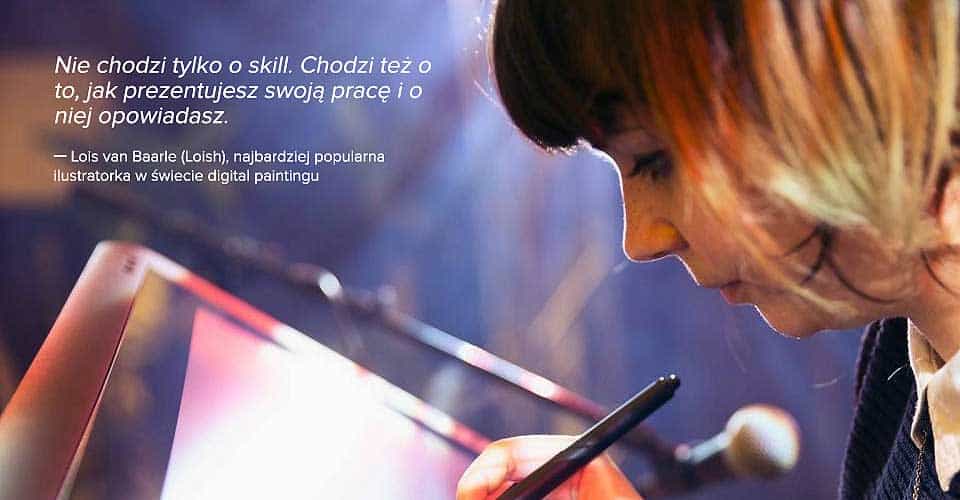
Jeśli nie masz jeszcze dość wiedzy, poczytaj to:
10 stron, które pomogą Ci lepiej rysować!
2 komentarzy
Komentarze są wyłączone
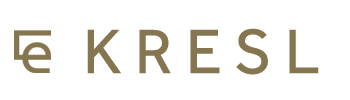






[…] Poprzednia lekcja digital paintingu KDP 01 – Obsługa Photoshopa […]
[…] Tutaj masz listę rzeczy, które mamy ustawione w pracowni na tabletach i skróty. KDP – kurs digital painting – photoshop. […]